- At se en HDCP-fejl på HBO Go efter en lang dag er den sidste ting, som nogen ønsker, men denne vejledning hjælper.
- For at begynde at løse dette problem skal du først sørge for, at din enhed er HDCP-kompatibel, og følge de næste metoder, der præsenteres i denne vejledning.
- Hvis du er nysgerrig efter at se mere information om streamingproblemer og -opløsninger, skal du kigge på vores Streaming Hub.
- For mere specifikke HBO Go-problemer, se vores detaljerede og nemme at følge HBO Go-problemer webside.

Denne software holder dine drivere kørende og holder dig dermed beskyttet mod almindelige computerfejl og hardwarefejl. Tjek alle dine chauffører nu i 3 nemme trin:
- Download DriverFix (verificeret downloadfil).
- Klik på Start scanning for at finde alle problematiske drivere.
- Klik på Opdater drivere for at få nye versioner og undgå systemfejl.
- DriverFix er downloadet af 0 læsere denne måned.
Før fejlfinding af HDCP-fejl til HBO Go, er det vigtigt at forstå, hvad HDCP er. HDCP (High-brandwidth Digital Content Protection) beskytter digital HBO's HD-indhold mod uautoriseret duplikering.
For at HDCP skal fungere, skal dit tv, drivere, kabel og adaptere være HDCP-kompatible. Hvis ikke, får du HDCP-fejlen på HBO Go. Her vil vi undersøge denne og andre løsninger til at tackle denne fejl.
Hvordan løser jeg HDCP-fejl på HBO Go?
1. Bekræft, at din opsætning er HDCP-kompatibel

Før fejlfinding af HDCP-fejlen på HBO Go skal du vide, at fejlen kan opstå, hvis din HBO Go-opsætning ikke er HDCP-kompatibel. Ikke-HDCP-kompatibelt udstyr viser ikke kun HDCP-fejlen på HBO Go, men følgende vil også ske:
- Du vil være begrænset til kun at se indhold i standarddefinition.
- Du får muligvis kun lyd eller video, hvis en standarddefinitionsvideo ikke er tilgængelig.
Hvordan fortæller jeg, om min opsætning er HDCP-kompatibel?
Generelt er nyere HDMI- og DVI-kabler HDCP-kompatible. Det samme gælder for nye modeller af HDTV. Ældre fjernsyn, HDMI, DVI, VGA og lignende kabler ville dog sandsynligvis ikke være HDCP-kompatible.
Hvis din opsætning er i orden, men du stadig får HDCP-fejlen på HBO Go, skal du fortsætte med de følgende fejlfindingstrin.
2. Opdater din internetbrowser
En forældet browser kan forårsage HDCP-fejl på HBO Go. Forskellige browsere har deres unikke opdateringstrin, men de er alle ens. Til denne løsning opdaterer vi Google Chrome-browseren.
- Start Google Chrome-browseren på din computer.
- Klik derefter på Mere ikon, som er en ellipse øverst til højre i Chrome-vinduet.
- Fra indstillingerne skal du gå til Hjælp > Om Google Chrome.
- Det første afsnit på denne side er, hvor opdateringen sker. Hvis din browser er opdateret, vil du se et blåt flueben og tekst, der siger Google Chrome er opdateret.
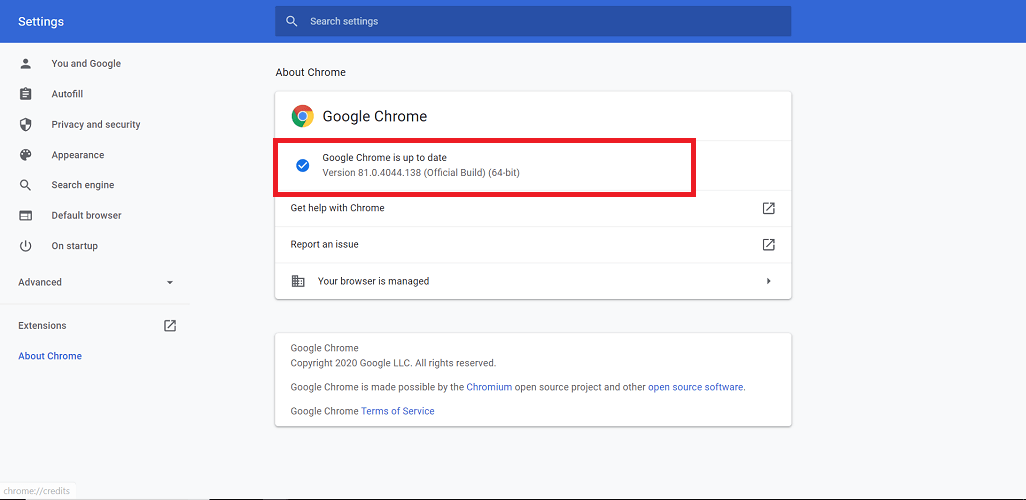
- Ellers, hvis din browser skal opdateres, bliver teksten der Opdater Google Chrome. Du vil også se en pil ved siden af denne tekst. En grøn pil indikerer, at opdateringen har været tilgængelig i mere end en dag.
- Til sidst skal du klikke på Opdater Google Chrome, og processen begynder.
Når Google Chrome-opdateringen er gennemført, genstarter browseren. Prøv nu HBO Go igen og se om du stadig får HDCP-fejlen.
3. Deaktiver / fjern tilføjelser og plugins til internetbrowsere
Også her gennemgår vi kun trinene til deaktivering eller fjernelse af tilføjelser og plugins i Google Chrome. Proceduren er ens i de fleste browsere.
- Åbn Google Chrome-browseren.
- Klik på Flere muligheder ikon (tre prikker) øverst til højre på skærmen.
- Vælg derefter Flere værktøjer, og vælg mellem indstillingerne Udvidelser.
- På siden Udvidelser skal du skifte kontakten ved siden af udvidelserne for at deaktivere dem.
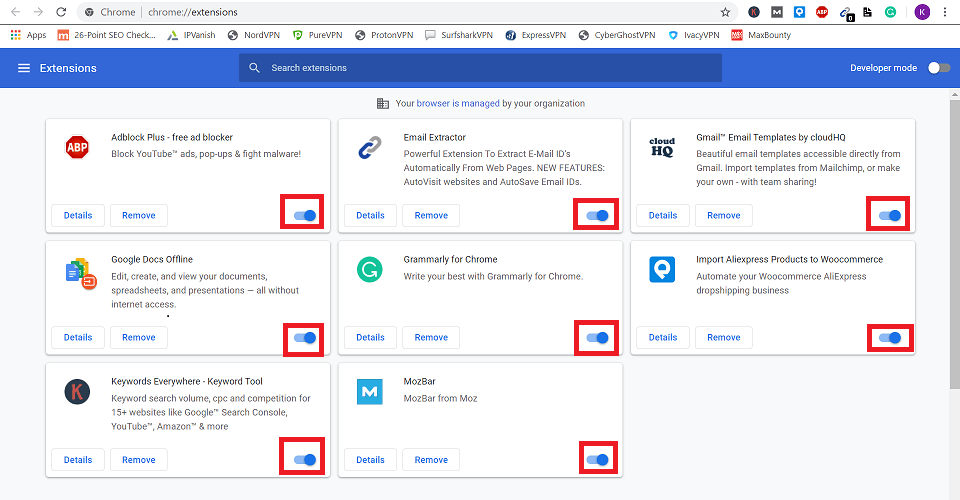
- Hvis du ønsker at afinstallere en udvidelse helt, skal du trykke på Fjerne knap.
- Når du har afinstalleret en udvidelse, skal du gå tilbage og se, om HDCP-fejlen på HBO Go fortsætter. Hvis det gør det, skal du deaktivere en anden og prøve igen.
- Dernæst går vi over til plugins. Søge efter chrome: // plugins i adresselinjen i Google Chrome.
- Klik på under et plugin Deaktiver link for at deaktivere det.
- Som du gjorde med udvidelserne, skal du prøve igen HBO Go efter at have deaktiveret et plugin, indtil du finder den problematiske.
- Hvis du opdagede, at HDCP-fejlen på HBO Go var fra et dårligt plugin eller udvidelse, skal du deaktivere den og genstarte din browser.
Hvis disse løsninger mislykkes, er et andet tip at streame fra din primære skærm til HBO Go. Yderligere kan du prøve en anden browser og se, om HDCP-fejlen på HBOGois er særegent for en browser.
Desuden kan du prøve en anden streamingtjeneste, såsom Disney +. Det har et generøst bibliotek, der inkluderer Disneys film og shows for alle aldre.
⇒ Hent Disney +
Var disse løsninger nyttige til dit HBOGo-problem? Lad os vide i kommentarerne.
Ofte stillede spørgsmål
For at rette HDCP på Mac skal du starte med at cykle enheden og også det tv, det er tilsluttet. Se på vores omfattende Vejledning til HDCP-problemer for mere information.
Den mest almindelige årsag til, at HBO Now-streamingtjenesten ikke fungerer korrekt, er en utilstrækkelig kraftig WiFi-forbindelse. Tjek bedste Wi-Fi repeater software til pc.
Nej, billedkvaliteten påvirkes ikke på nogen måde af HDCP. Høj båndbredde Digital Content Protection er et sikkerhedslag for Blu-ray og digitalt indhold.


